Pomoć i pravopis međuspremnika: Održavanje i izvoz povijesti međuspremnika
Sposobnost kopiranja i lijepljenja teksta je najnezapaženija super-moć računala. Općenito, naši uređaji održavaju međuspremnik koji pohranjuje sve informacije koje ste kopirali pomoću ' Ctrl+C ' ili izbornika desnim klikom. Ali ove informacije se poništavaju kada kopirate nešto drugo. Stariji podaci se brišu, a novi podaci se pohranjuju umjesto njih. Ali ponekad jako želite pristupiti nečemu iz povijesti međuspremnika. Možda je to neka važna šifra ili telefonski broj koji bi bilo teško ponovno pronaći. Međuspremnik Help and Spell(Clipboard Help and Spell) je jedan takav uslužni program za Windows PC koji održava povijest međuspremnika za vas.(Clipboard)
Pomoć i pravopis u međuspremniku
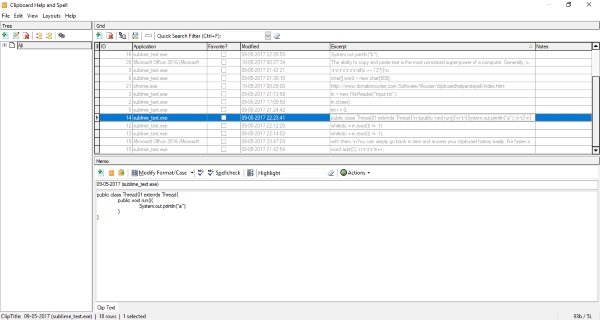
Prije(First) svega, malo o licenciranju ovog alata. Alat je potpuno besplatan za osobnu upotrebu. Ali morate dobiti svoj besplatni licencni ključ s web-mjesta programera. Budući da je program podržan donacijama, web stranica može od vas tražiti donaciju, ali to možete preskočiti ako želite. Morate se prijaviti koristeći svoju e-poštu da biste dobili doživotnu besplatnu licencu, ili možete dobiti privremenu licencu na 60 dana bez prijave.
Međuspremnik Help and Spell(Clipboard Help and Spell) izvrstan je alat za povijest međuspremnika koji pohranjuje sve informacije koje su jednom ušle u međuspremnik. Ne samo povijest međuspremnika, alat vam također omogućuje provjeru pravopisa teksta. Alat održava čistu bazu podataka svih unosa vašeg međuspremnika i drugih relevantnih detalja povezanih s njima.
Održavanje i izvoz povijesti međuspremnika(Clipboard)
Možete se jednostavno vratiti u prošlost i lako pristupiti povijesti međuspremnika(clipboard history) . Za brži pristup, neke važne unose možete označiti kao favorite ili ih možete sortirati prema aplikacijama. Aplikacija vam omogućuje da kopirate natrag cijeli sadržaj unosa međuspremnika. Također, dostupna je opcija koja može kopirati cijeli sadržaj unosa u zadnju aplikaciju koju ste koristili. Alat vam također nudi osnovni ugrađeni uređivač teksta koji se može koristiti za izmjenu sadržaja.
Možete dodati neke bilješke svojim postojećim isječcima(add some notes to your existing clips) ili stvoriti bilješke od nule. Sve bilješke se mogu zasebno pogledati u kategoriji ' Bilješke(Notes) ', a program se u suštini može udvostručiti kao alat za uzimanje bilješki.
Postoji još jedna značajka koja vam omogućuje spremanje sadržaja kao tekstualne datoteke(save the content as a text file) . Pomoću ove značajke možete postaviti prečac za trenutno spremanje tekstualnih datoteka iz međuspremnika.
Program dolazi s kompletnom uslugom sigurnosnog kopiranja i vraćanja(backup and restore) . Omogućuje vam stvaranje sigurnosnih kopija u redovitim intervalima i izvoz unosa iz programa. Možete jednostavno pohraniti cijele podatke na neko drugo mjesto ili ih prenijeti na svoje usluge sigurnosnog kopiranja u oblaku kako biste zadržali kopiju u slučaju.
Program vam omogućuje postavljanje prečaca(hotkeys) za pojednostavljenje različitih zadataka. Prečace možete konfigurirati jednostavnim odlaskom na postavke, a zatim odabirom željenih prečaca. Druga značajka pod nazivom 'Quick Paste' omogućuje lijepljenje teksta iz nedavnih unosa u međuspremnik. Ova značajka uvelike olakšava lijepljenje svega što ste kopirali prije sat vremena i što ste ga nadjačali samo nekoliko puta.
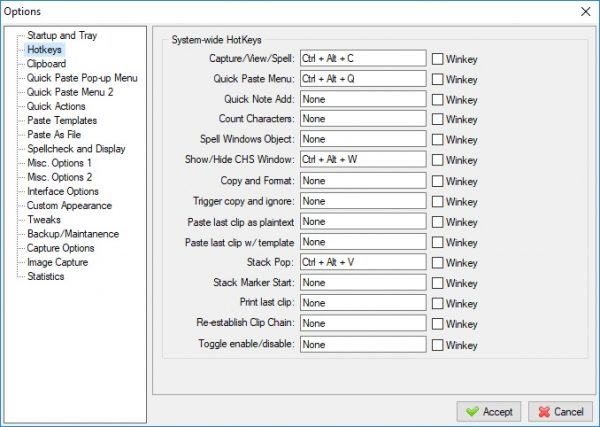
Međuspremnik Help(Clipboard Help) and Spell je lijep intuitivan alat. Može se dobro integrirati u naše svakodnevne aktivnosti i pružiti nam povijest međuspremnika kad god je to potrebno. Iako je održavanje povijesti međuspremnika prilično osnovni zadatak, ali dodatne značajke koje nudi alat su sjajne. Dostupne su neke napredne značajke koje su bile izvan dosega ovog posta. Možete s lakoćom istražiti te napredne značajke.
Kliknite ovdje(here)(here) da preuzmete pomoć i pravopis (Spell)međuspremnika(Clipboard Help) za svoje Windows računalo i javite nam kako vam se sviđa. Više besplatnog softvera za upravljanje međuspremnicima(free Clipboard manager software) ovdje.
Related posts
Quick Cliq: Prijenosni pokretač i alat za produktivnost za Windows
Najbolji besplatni softver Clipboard Manager za Windows 11/10
Međuspremnik u oblaku (Ctrl+V) ne radi ili se sinkronizira u sustavu Windows 10
Kako prikvačiti tekst i sliku u povijest međuspremnika u sustavu Windows 11/10
Napunite Windows međuspremnik pomoću ClipboardFusion - pregled
Popravak za Nemogućnost isprazniti međuspremnik u Officeu
Dodajte ili uklonite riječi u Rječniku za provjeru pravopisa u sustavu Windows 10
Kako očistiti međuspremnik u Excelu, Wordu ili PowerPointu
Kako izbrisati međuspremnik u sustavu Windows 10
Omogućite ili onemogućite provjeru pravopisa u pregledniku Edge za određeni jezik
Povijest međuspremnika ne radi ili se prikazuje u sustavu Windows 11/10
Kako kopirati popis naziva datoteka i mapa u međuspremnik u sustavu Windows 11/10
Kako pregledati i izbrisati povijest međuspremnika u sustavu Windows 10
Brzo izgovorite brojeve u Wordu i Excelu
Clipboardic vam omogućuje dijeljenje podataka međuspremnika s drugim računalima
4 načina za brisanje povijesti međuspremnika u sustavu Windows 10
Kako onemogućiti sinkronizaciju međuspremnika na različitim uređajima u sustavu Windows 11/10
Kako koristiti aplikaciju Get Help u sustavu Windows 11/10
Popravite provjeru pravopisa koja ne radi u Microsoft Wordu
Uklonite oblikovanje iz međuspremnika i zalijepite samo tekst pomoću PureTexta
